 En raison de la croissance de nos écrans mobiles et de la présence d'encoche de plus en plus petite, le voyant de notification disparaît lentement. Cependant, pour de nombreux utilisateurs, il s'agit toujours d'une fonctionnalité sur de nombreux appareils, en particulier Huawei .
En raison de la croissance de nos écrans mobiles et de la présence d'encoche de plus en plus petite, le voyant de notification disparaît lentement. Cependant, pour de nombreux utilisateurs, il s'agit toujours d'une fonctionnalité sur de nombreux appareils, en particulier Huawei .
Et c'est qu'ils servent de moyen mains libres pour vous alerter sur les différents types de notifications que vous recevez sur votre téléphone sans avoir à prendre le téléphone pour savoir ce qui se passe. Il n'est même pas nécessaire de déverrouiller l'écran pour savoir si vous avez un appel manqué, un WhatsApp message ou une alerte de batterie faible.

Ce voyant de notification est désactivé par défaut sur de nombreux téléphones Huawei, mais vous pouvez l'activer plus tard, continuez en configurant les différents types de couleurs que vous souhaitez associer à chaque alerte, car EMUI 10 ne vous permet pas de les modifier à partir des paramètres mobiles.
Comment activer les notifications Led dans Huawei
Accéder au EMUI 10 paramètres et volute à travers les options jusqu'à ce que vous trouviez le Notifications menu. Vous trouverez ici une liste de toutes les applications installées sur votre téléphone et la possibilité d'afficher ou non les alertes sur votre smartphone, soit dans le panneau de notification, soit sur l'icône elle-même, soit sur l'écran de verrouillage.
Si vous voulez que le LED de votre mobile Huawei pour allumée lors de la réception d'une alerte, vous devrez accéder au Plus de paramètres de notification menu et, une fois à l'intérieur, vérifiez le Voyant de notification intermittent option.
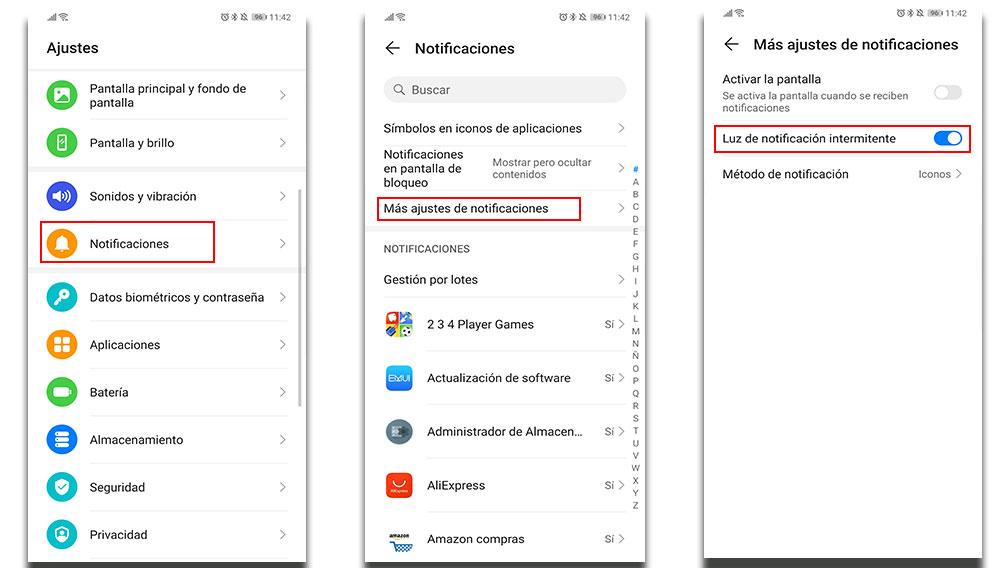
Cela activera les alertes lumineuses mobiles qui ont Led, mais vous ne pourrez pas configurer leur couleur.
Changez de couleur avec LED Blinker
Pouvoir changer la couleur des notifications sur votre mobile Huawei vous devez utiliser une application externe, valable à la fois pour les téléphones portables de marque chinoise et pour les terminaux d'autres fabricants qui ne vous permettent pas de changer le ton de cette ampoule par défaut. Il existe deux versions, une gratuite qui vous permet de modifier la couleur des notifications des applications de téléphone, SMS et batterie, et une autre qui vous permet d'avoir des alertes de n'importe quelle application installée sur votre émission de téléphone avec une couleur entièrement personnalisée.
Téléchargez Led Blinker pour votre mobile Huawei
Dès que vous l'installez, l'application elle-même vous demandera la permission d'accéder aux notifications. Accordez-le et à partir de l'écran initial de l'application, vous verrez les applications que vous pouvez changer de couleur. Sélectionnez simplement celui que vous souhaitez, cliquez sur le cercle de couleur et définissez-en un nouveau.
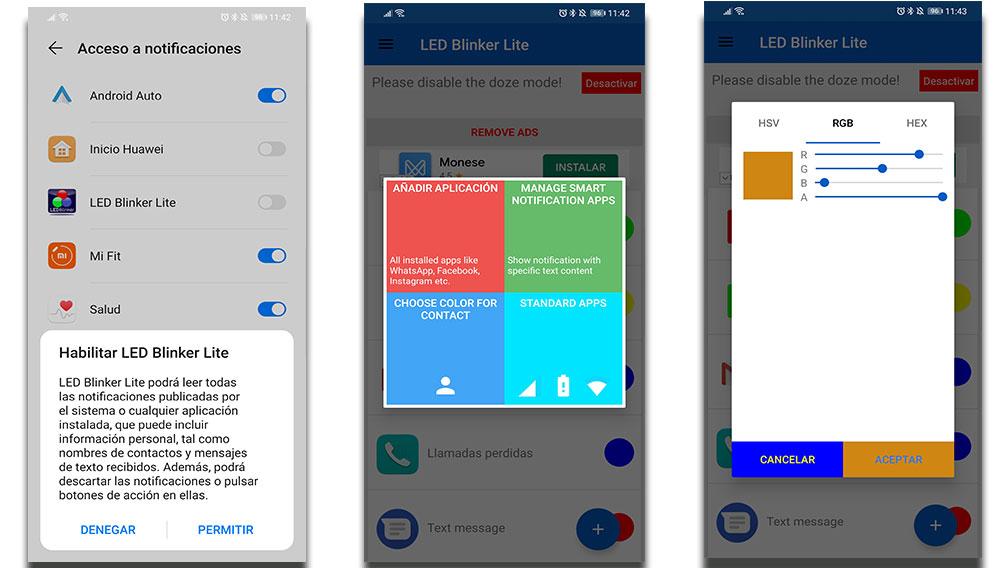
Pour ajouter plus d'applications pour configurer le test, dans le menu à 3 lignes situé dans le coin supérieur droit, sélectionnez ajouter des applications. Cliquez sur la case rouge des options proposées et, si vous avez la version payante, vous pouvez ajouter n'importe quelle application à votre catalogue et définir la couleur de la LED de notification vous voulez.